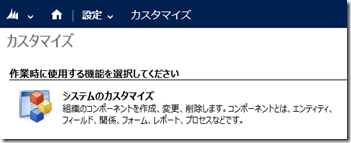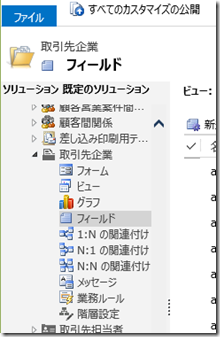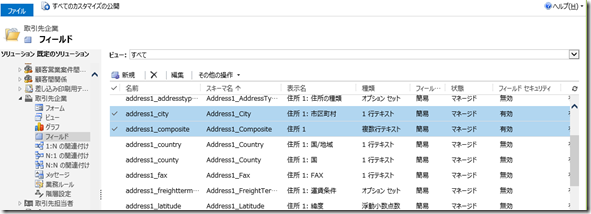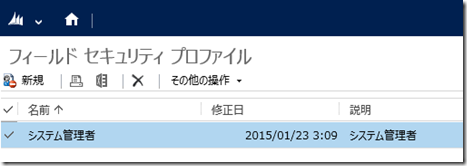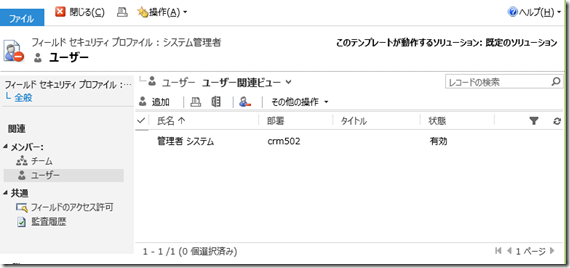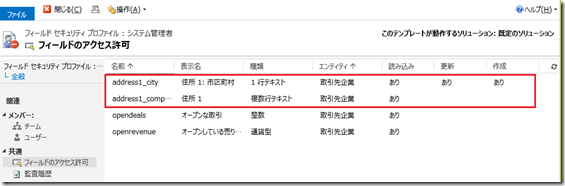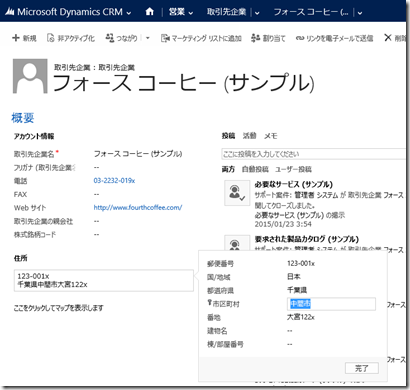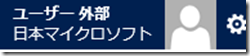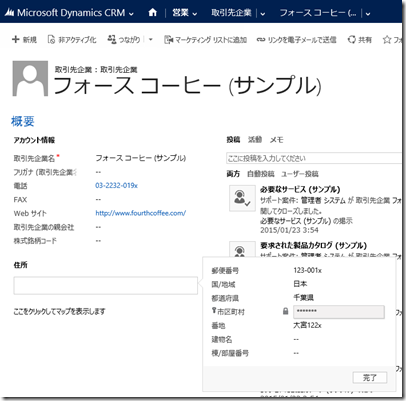Dynamics CRM 2015/Online 2015 更新プログラム フィールド セキュリティの拡張
みなさん、こんにちは。
Microsoft Dynamics CRM 2015 および Microsoft Dynamics CRM Online 2015 更新で、フィールド
セキュリティの機能が拡張されましたので紹介します。
背景と概要
Microsoft Dynamics CRM 2015 および Microsoft Dynamics CRM Online 2015 更新では、
フィールドレベルのセキュリティを利用すると、ビジネスに大きな影響を与えるフィールドへの
アクセスを特定のユーザーおよびチームに制限できます。この機能は Microsoft Dynamics CRM 2011
から提供されていましたが、カスタムエンティティのカスタムフィールドしかサポートして
いませんでした。
今回のリリースでは対象が拡張され、多くの既定の標準フィールドが対象となりました。
この機能の拡張により、個人経営の取引先企業の住所情報など、個人を特定できるような情報に対してもフィールドレベルセキュリティを適用できます。
ポイント
今までのバージョンでは実現できなかった、既定の標準フィールドにおいては、以下の拡張があります。
- サポートされていなかったエンティティのフィールドがサポートされるようになりました
- カスタマイズできないエンティティもサポートされるようになりました
- 2 つのオプションセットは、作成、更新の制御のみサポートされます
早速、取引先企業の住所を例に見てみましょう。今回はフィールドセキュリティを使って
2 人の登場人物のうち片方だけが住所にアクセスできる例を紹介します。
設定方法
1. Dynamics CRM 2015 にシステム管理者でログインします。
2. 設定 | カスタマイズ | システムのカスタマイズ を選択します。
3. エンティティ | 取引先企業 | フィールドを選択します。
4. 住所1、住所1:市区町村 フィールドを開き、フィールドセキュリティを有効にします。
フィールドセキュリティ列が有効になっていることを確認します。
5. 取引先企業を選択し、公開します。
以上でフィールドセキュリティの設定は完了です。
続いてフィールドレベルセキュリティのプロファイルを設定します。
1. Dynamics CRM 2015 にログインします。
2. 設定 | セキュリティ | フィールドセキュリティプロファイル を選択します。
3. システム管理者用のプロファイルをダブルクリックします。
4. ユーザーにシステム管理者のみが設定されていることを確認します。
5. フィールドのアクセス許可に住所1が設定されていることを確認します。
以上でプロファイルの設定は完了です。
動作確認
1. Dynamics CRM 2015 にシステム管理者でログインします。
2. 営業 | 取引先企業 を選択します。特定のレコードを開きます。
3. 住所のデータが正常に表示されていることを確認します。
4. サインアウトします。
5. 続いて Dynamics CRM 2015 に別のユーザーでログインします。
6. 営業 | 取引先企業 を選択します。特定のレコードを開きます。
7. 住所および市区町村のデータが隠されていることがわかります。
まとめ
Dynamics CRM 2015 ではフィールド セキュリティの機能が拡張され、情報の取り扱いを特定のユーザー
またはチーム内に制限することができます。
また、この機能はビューや Excel エクスポート、レポートなどの他の機能でも有効です。
次回は Dynamics CRM 2015 における、サポートされるアップグレード パスについて紹介します。
フィールド セキュリティを使用して Microsoft Dynamics CRM でフィールド値への
アクセスをコントロールする方法
https://msdn.microsoft.com/ja-jp/library/gg309608.aspx
- プレミアフィールドエンジニアリング 金澤 和幸